マルチスレッド&アセンブラプログラミングをしてみる(コラッツ予想のプログラム)
多コアCPUのコアを使い切るにはどうするか?とここ数年考えていたのですが、そういえばコラッツ予想(3n+1問題)を確認するプログラムはちょうどよい例だと思いプログラムを作成してみました。
CollatzAsmについて
せっかくなので64ビットアセンブラで作成し、128ビット(2の128乗)までの数を扱えるようにしました。ちなみに64ビットだと入力が数百億程度(35ビット程度)で内部の計算が桁あふれを起こします。
Visual Studio 2022(C++/Asm)で作成しています。ここからプロジェクトファイル一式をダウンロードできます。
Visual C++ですが32ビットバージョンはインラインアセンブラが使えるので、お手軽にアセンブラを使えたのですが、64ビットになりなぜかインラインアセンブラをサポートしなくなりました。ということで約30年ぶりにアセンブラのソースコードを書きました。
ちなみに、16ビット時代はアセンブラプログラミングの参考書が豊富にあったのですが、64ビットになりあまり見当たらなくなりました。昔はミックスドランゲージといって、Cからアセンブラを呼び出す方法もよく解説をされていたのですが、今では、ここに資料があるくらいで、基本的なことが分かっている人じゃないと意味不明かと思われます。
詳しい解説はご希望があればやりますが、このプロジェクトをサンプルとしてもらえればと思います。
また、このサンプルはC++14のマルチスレッドのサンプルにもなっています。長い間マルチスレッドプログラムと言えばOSのAPIかランタイム関数を使って作っていたのですが、C++14からプログラミング言語にサポートされたということで作成してみました。
実行例は以下のとおりとなります。
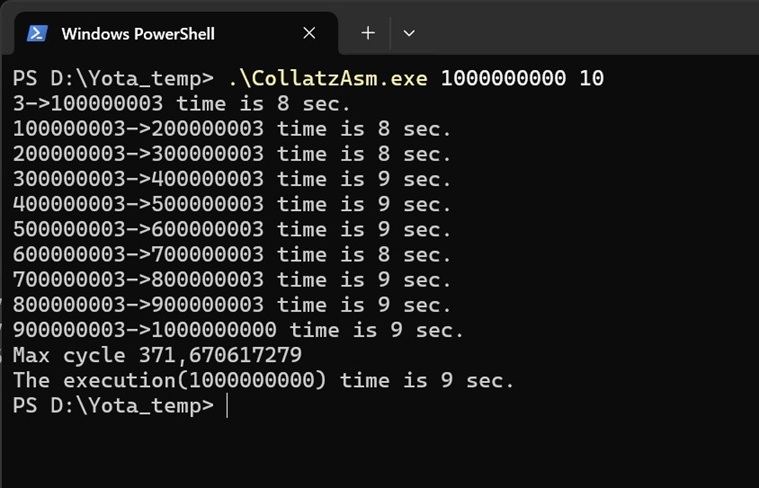
最初の引数で何処までの数を確認するかを入れ、2つ目の数は並列度(スレッド数)になります。
サンプルでは10になっていますが、当然コア数以上の値をいれます。32論理コアに対して100とかにしてもパフォーマンスが上がります(後述)。
CollatzAsmBenchについて
アセンブラでのプログラミングに限った話ではないのですが、プログラムの最適化の過程で試行錯誤を行うことがあります。特にアセンブラでプログラムすると様々な命令を使うことができるのでそのバリエーションが増えるかと思います。
ということで試行錯誤の記録として10個程アセンブラのコードのパフォーマンスを比較するプログラムを書いてみました。
以下、実行結果になります。
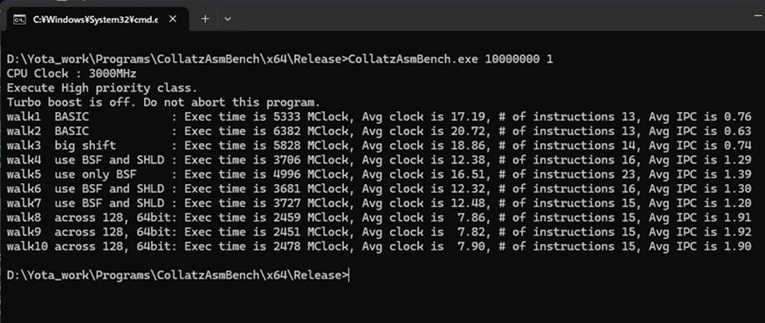
ChatGPTの出力コードとの比較
いわゆるバイブコーディングということで専用のツールも出てきていますが、コラッツ問題を扱うプログラムに関していうと、どこにでもあるのでChatGPTでも簡単なプロンプトでかなりいい感じのコードを出力しています。ということでChatGPTでプログラムを出力させてみました。、実際に試してみたところ可能でしたがあまり速度が変わらなかったので、今回はアセンブラでの出力はしていません。ChatGPTが作成したマルチスレッドのものを掲載します。
私が作ったコードと比較するとマルチスレッドの初期化の取り扱いがうまいです(emplace_backを使っている)。一方で、データ長は64ビット止まりで、並列性も論理コア数に従ってスレッドを作成していますが(hardware_concurrencyメソッドを呼んでコア数を取得している)、このプログラムの場合、各スレッドの実行時間が必ずしも同じではないので、スレッド数をより多くして各スレッドのタスクを細かくした方が、実行時間のばらつきの減少が期待できます。一方で、一般論になるのですが、論理コア数以上のスレッドを実行させると各スレッドがCPUのリソースを食い合いすることになるので、実行スレッド数を論理コア数に合わせるのも一つの手になります。
今回はアセンブラでは比較をしませんでしたが、CやC++のコードを単純にアセンブラにしてもあまり早くならないということもあります。一方で128ビットのような桁数の多い計算をさせる場合、アセンブラには桁あふれを処理する命令があり、CやC++で組むよりはるかに効率的なプログラムが記述できます。機会があればChatGPTでアセンブラプログラムの最適化を行いたいですが、↑の例にあるようにAIに任せるより、自分で工夫をした方が手っ取り早い面があります。もちろんですがアイデア出しをAIに頼ることもできますので、こういうことではあまりAIと人間の比較は意味がない(人間からしたらAIも利用する)ということになりますが、2025年9月現在、このあたりのチューニングはまだ人間の方に一日の長があるかと思います。(追記)この記事の公開後、1週間でClaudebotと名乗るロボットからZipファイルがダウンロードされたのでひょっとしたらClaudeにコードがパクられるかもしれません。
最後に実行結果を
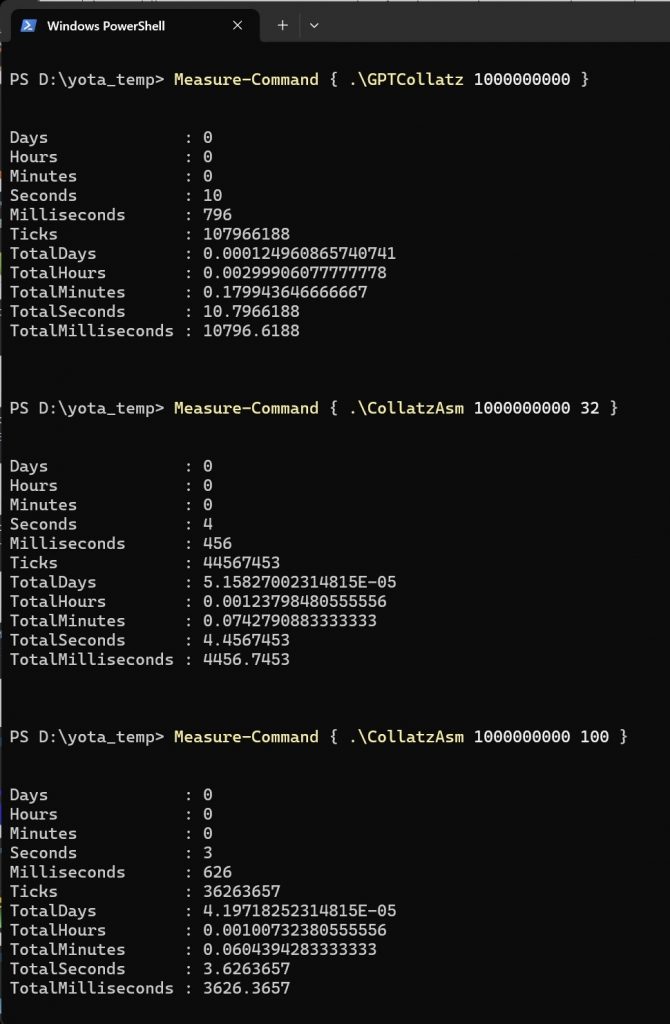
ということで、倍以上のパフォーマンスを示しています。逆にいうと倍程度にしかならないのですが、ある処理時間が半分になるということは2020年代のCPUの進化でいうとほぼ10年に相当します(この場合シングルスレッド性能の比較になる)。つまり上手くアセンブラでプログラムを書き直すことができればCPUの進化を10年先取りできるとも言えます。CPUのシングルスレッド性能の向上が顕著だった90年代ですと概ね1,2年でパフォーマンスが倍になっていました。
余談ですが、アセンブラでのプログラミングは8ビットや16ビットの時代は割と一般的でした。90年代以降ではCPU自体の進化が早かった為、アセンブラでのプログラミングがエンコードなど、いわゆるSIMD命令を使うためとか、ニッチになった感がありました。CPUのシングルスレッド性の向上が見込めなくなった昨今、アセンブラでのプログラミングが見直されるかもしれません。
話を戻すと、コラッツ予想の確認プログラムの場合、スレッド数を100にしても性能が伸びていることを確認できます。これは、前述のとおり値により処理ステップにばらつきがあるためで、区間を細かくした方が(スレッド数を多くし多方が)、CPUから見た場合のトータル処理時間が平均化される為です。
Windows 10 のサポート終了に備える(ドラフト)
Windows 10のサポートは2025年10月14日に終了するとのことです。あと2か月を切りましたが、実際にはこの日が最後のWindowsアップデートということで、『この日以降しばらくは使えるのでは?』といつも思わなくはないが、手許のマシンは全て他のOSをインストールし、Windows10を載せているマシンはなくなりました。最後のマシンは、Core i7-980XのマシンをCPUを990XにアップグレードしたついでにOSもWindows11にアップデートしました。
ということで来るべきWindows10のサポート終了に向けての対応をまとめてみました。以下、お勧め順になります。
(1) ESUを使う(泣きの1年延長)
マイクロソフト社は、Windows 10 のESU(拡張セキュリティアップデート)を低価格または条件を満たせば無料で提供するとしています。これにより1年間は、Widnows10を利用できます。
ESUは従来のOSでも提供されていましたが、法人向けと記憶していますが、Windows10に関してはコンユ―マーにも大々的に提供されます。 ちなみに無料でESUを使う方法についてはここが詳しいです。
当初のアナウンスではESUの無料での利用(Microsoft Rewards、1000ポイントを使用)は、個人ユースのみとありまして、私の場合はプロユースだったのでこれはスキップしました。
(2) Windows11を使う
従来の慣例(発売日から10年)からいうと、Windows11は、2031年頃までは使えると予想できるので、Windows11を試す方法もありえます。
ただし、非対応PCにWindows11をインストールすると、サポートから外れることとなります。つまりトラブルが起こってもマイクロソフトは助けてくれないことになります。とはいってもChromeOSやLinuxについてもトラブルが発生した場合は基本的に自助努力が必要ということで、この点ではあまり変わらないともいえます。
さらに非対応PCの場合、年1に発生する大型アップデートが行われないのですが、昨今のトラブル事例を鑑みますと、却って大型アップデートがスキップされるので好都合ということも言えます。
Windows 11の対応PCは概ね、TPM2.0、セキュアブートをサポートし、第8世代 Core i以降(インテル)、第2世代Ryzen以降(AMD)のCPUとなります。インストール時にこれらの条件のチェックが入ります(クリーンインストール時はCPUの要件はチェックされない)が様々な方法でチェックを回避できます。
2025年8月時点では一番簡単な方法は、Rufusというツールを使って、Windows11のISOファイルからUSBメディアを作るとこれらのチェックを回避したインストールメディアを作ることができます。
これでも残念ながら古いCPU、Core 2 DuoやCore 2 Quadやそれより古いCPUにはWindows11をインストールすることはできません。
Windows 11 の要件については、色々ニュースもあったのですが(https://youtu.be/rg0ol-7RpvA、https://youtu.be/0fe0xRgVgWg)、ややこしいのは上記の条件が回避可能というところで、さらにい最近のYoutube界隈では『Windows11の要件が緩和された!』とかいう動画もちらほら散見され、『本当のところはなんやねん』と気になるかと思います。
推測の域ということになりますが、Windows Server 2025 のシステム要件、がヒントになります。Windows Server 2025は、Windows 11 24H2と同じビルド番号(26100)を持っており一卵性の双子ということで、Windows 11 24H2の『本当(?)のところの要件』は、Windows Server 2025と同じということができます。これによると、セキュアブートもTPM2.0 も必要なく、CPUの要件はインテルでは初代Core iからということになります。
現実的には古いマシンで上手くインストールすることができない非対応のマシンがあるので、そういう場合は、諦めるしかないです(そういうことでの非サポートということは意味があります)。
現在分かっているトラブルと対応方法ですが、古いRealtekのネットワーク(オンボードのもの)でケーブルをつないだ状態で、Windows11をインストールするとBSOD(ブルースクリーン)となり再起動を繰り返すことになります。回避方法の一例は他のネットワークカードやUSBのイーサネットアダプターにケーブルをつないでWindows11をインストールしBSODを回避することが挙げられます。その他、この動画が役に立つかもしれません。
その他、こういうトラブルも報告があります。こちらはRealtekのサウンドになります。
非対応マシンにWindows11をインストールするとパフォーマンスが下がるとかいう話がありますが、私が触った感じではそういうことはありません。
まとめると、
Windows2025の要件に合致しないマシン(CPU)では、Windows11は動かないと考えてよい。
Windows11の要件に合致するマシンは動くと考えてよい(動かない場合はサポートが受けられる)。Windows2025の要件に合致してかつWindows11の要件に合致しないマシンは、動くかどうかわからない。動かない場合は自力で解決または諦めるしかない。
ということになります。
(3) ChromeOS (flex) に移行する
もし、使っているマシンがノートPCで、ほぼブラウザとGmailしかしないということであれば、ChromeOS(flex)に乗り換えることもありです。
実際に非力なマシンでも、Windows10以上にChromeOS (flex)は軽快に動作します。さらに、DebianをChromeOS上で使えるので、プログラミングも可能です。
以下の欠点はあるのですが、私は、持ち運び用のノートPC(NEC PC-VKT12H)に、ChromeOS flexをインストールして半年ほど使っています。私の場合は、リモートデスクトップクライアントを入れて、遠隔でメインマシンにつないで使用しています。
ChromeOSの欠点としては、割と動かないマシンがある、例えば、手許のCore i9-10980XEでは起動しませんでした。
他にはSDカードの読込に難があるようで、Chrome OS flexのノートPCに、マイクロSDを挿して数百のデジカメの写真データをコピーしようとして猛烈にスローダウンしました(30分程待ってコピーが終わった)。
さらにいうと互換性・移行については自己責任で、ChromeOSをインストールするということは新規インストールになるので、ディスクが消去されます。データについては別途バックアップをとる必要があります。またお使いのアプリの代替のものがChromeOS上にあるか調べる必要があります。これについては初心者にとっては敷居が高くなりますので覚悟が必要となります。
(4) Linuxに移行する
常にWindowsのオルタナティブとして君臨しているLinuxですが、同時にオープンソースの世界(≒カオス)を見せつけてきたということで初心者にはキツイものがあるかと思います。しかしながら最近では人気のディストリビューションが出てきて、Android(Linuxをベースとしている)の普及もあり、そろそろ初心者にもやさしいものが出てきたのではないか?と思います。
ちなみにディストリビューションという単語がわからなない場合、Linuxに移行するのは厳しいかと思いますので敢えて説明はしません。
お勧めというか私が使っているディストリビューションは、UbuntuとQ4OSになります。他には、ディストロウォッチのここや、ここをみてお好きなディストリビューションを探すのもよいかと思います。
Linuxの欠点としては、なんやかんやでGUIのパフォーマンス・出来がが悪い(誤解されるとなんなので言うとベースのカーネルは悪くないが、経験上、GUI等を構築すると結局Windowsと比べてパフォーマンスが劣る。)よく古いマシンにLinuxを入れてという話がありましたが、今のLinuxは十分に重く残念ながらWindowsの代替と期待しすぎると残念な思いをするかもしれません。加えて、自力でサポートをしなければならなく、Windows11を非対応PCにインストールする以上にLinuxのインストール&セットアップは難しいかと思います。さらにOSのインストール後にChromeをインストールするにはどうするか?とか、については初心者にとっては一筋縄ではいかないものがあるかと思います。もっとも、こういったことはITのプロを目指す方にとっては一つの登竜門でもありますので、プロを目指す方は是非試してみた方がよいとも言えます。
Linuxをインストールすることについてはデータ移行・互換性についても自己責任で、データについては別途バックアップをとった方がよいです。またお使いのアプリの代替のものがお使いのディストリビューション上にあるか調べる必要があります。もっとも多くの場合、代替のアプリを見つけることができるかと思います。
(5) 番外編(LTSC、Windows Server)
長期サポートバージョンということで法人向けには、Windows 10 LTSCというものがあります。これは一般の方は入手しずらいかと思いますが、2027年1月までサポートされます。
その他、Windows Serverの場合、もう少し期限が延長されます。各バージョンのWindows Serverのサポート期限は、
Windows Server 2016 2027年1月
Windows Server 2019 2029年1月
Windows Server 2022 2031年10月
Windows Server 2025 2034年10月
となっています。このうち、2016、2019、2022がWindows10を元にしており、2025がWindows 11を元にしています。
業務用のサーバーになりますが、私の手元には、Windows Server 2019と2025があります。2025の方には、Broadwell(第5世代相当)のXEON E5 2696 V4で運用しています。
これらはパッケージが入手できるかと思います(2025は今のところ見当たらないですが・・・)。が、2019は18万円ほどで、2025は追加のコアライセンスもあり30万円を超えました。(最近円安もあってかサーバーの値段が上がっています)。
昔(Windows Server 2003や2008)の頃は概ね10万円程度で買えたサーバーOSですが、ここ15年で大分値段ががりました。